LINE(ライン)の友だちが増えることは大変喜ばしいことですが、増えれば増えるほど“ある悩み”も出てきます。
「〇〇ちゃん(くん)に送りたいのに探す(フリックする)のが面倒!!」
そう、ある悩みとは「LINEお友達増えすぎて探すの手間すぎる問題」です。
フリック操作をせずに1画面に表示できるお友達は“最大6人”、それ以上のお友達に関してはフリック操作をしないと表示できません。
20名程度ならさほど手間にもなりませんが、30、40、50・・・とLINEのお友達が増えれば増えるほど返事を返すことすら億劫になりストレスフルに感じるのは私だけではないはずです。
で、そんな悩みを解決してくれるのが「LINEのお気に入り機能」になります。
LINEのお気に入り機能自体は知ってる人も少なくないですが、しっかりと理解し使いこなしてる人は「まだまだ、、、」というのが現状です。
そこで今回は、LINEのお気に入り機能のご紹介と少し応用した「お気に入りリストの並び替えテクニック」についても解説していきます。
LINEお気に入り機能を初めて聞くという人はもちろんのこと、知ってるけど使いこなしてるかと言われると、、、という方にも必見ですので、ここでしっかりと学んで“即実践して”いただければと思います。
LINEのお気に入り機能って何だっけ??
LINEのお気に入り機能とは、「特定のお友達を画面上部に表示&固定させる機能」になります。
この機能の最大のメリットは、膨大な友だちリストから探す“手間”を省くことで時間の短縮&ストレスフリーを可能にすることにあります。
例えばあなたのお友達登録が100人だとして、そこから特定の人物を探してLINEするのにどれくらいの時間と手間を要するか。
一画面最大6人分しか表示できないことを考えると、間違いなくフリックして探す動作が入るため、結果“数秒〜数十秒”はかかるでしょう。
この動作をLINEを開くたびに毎回行う手間を考えると、、、正直「ダルい」の一言です。
対するはLINEのお気に入り機能、、、
お気に入り登録さえしていれば常に画面上部に表示(固定)されるので、LINEを開いてから“一瞬で”探す手間もなくやり取りを開始できます。
「数十秒」と「一瞬」
どちらに軍配が上がるかは、、、言うまでもないですね。
LINEのお気に入り機能をオススメできる人・できない人
LINEのお気に入り機能は“お友達が増えれば増えるほど”その効力を発揮します。
また数十秒を“一瞬”に短縮できることもあり、「お友達登録が多い方」「時間効率を追求する方」「手間を少しでも減らしたい方」にはオススメです。
ただ、先にも述べたようにトークの1画面に表示できる最大人数は“6人”という縛りがあります。
一瞬のメリットを前提とするならば探すためのフリック動作が入るのは言語道断であるため、「お気に入りリストを6名(多くても10名)以下に絞れない方」にはオススメできません。
また、お友達の登録者数が10人程度の「お友達を厳選するタイプ」の方にも無用の長物を言えるでしょう。
LINEのお気に入り登録・解除方法
それではLINEのお気に入り登録の方法と、合わせて解除方法についても解説していきます。
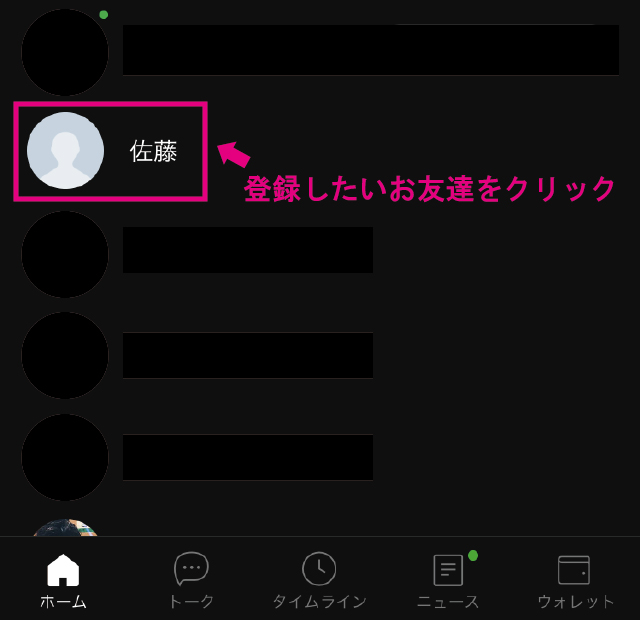
ホーム画面のお友達リストからお気に入り登録したい友達をクリックする。
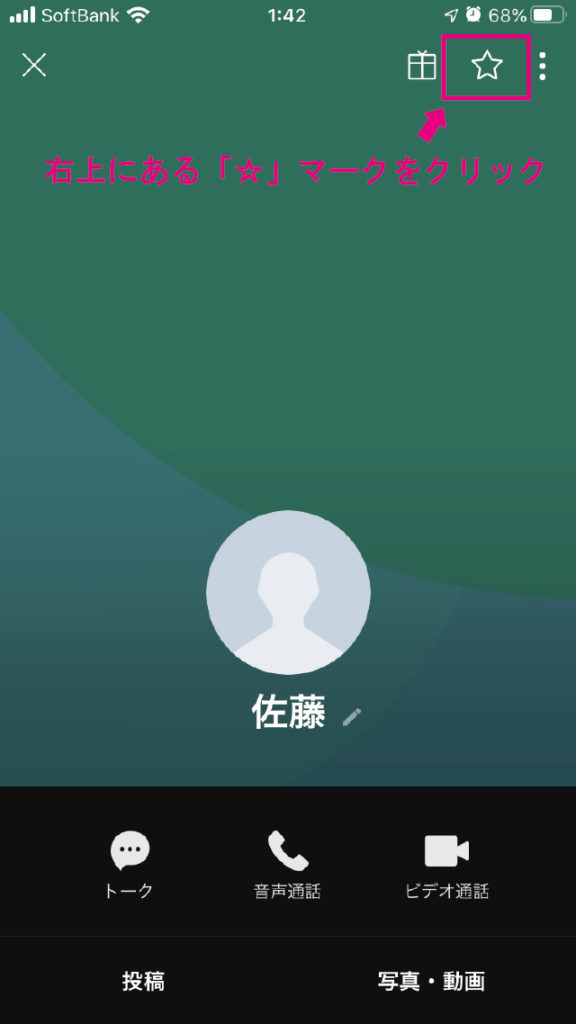
右上にある「☆」マークをクリックする。
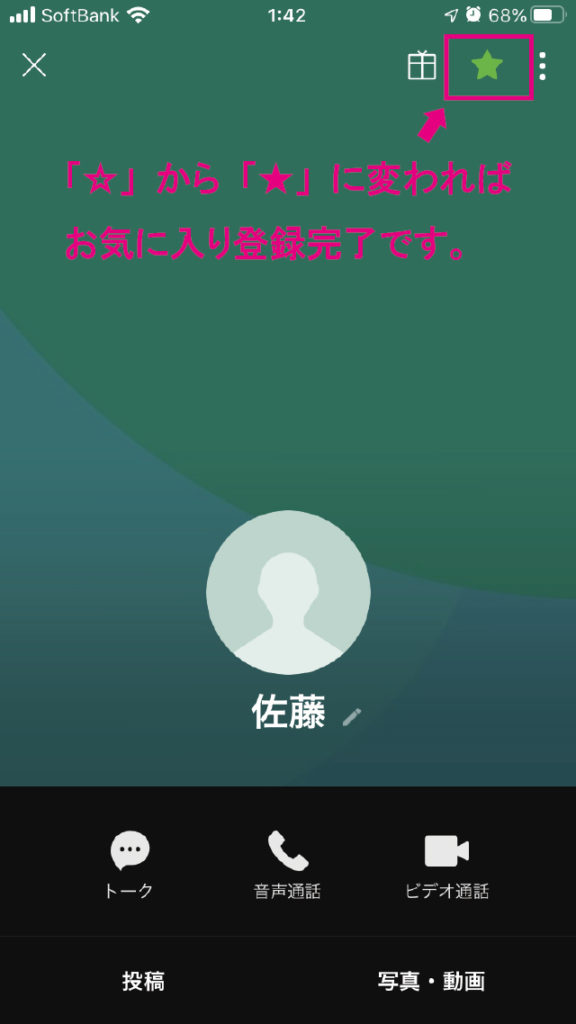
「☆」から「★(塗りつぶし)」マークになれば、お気に入り登録は完了です。
逆に、「★」マークを再度クリックして「☆」マークに戻せばお気に入り解除になります。
で、ホーム画面に戻れば、

お気に入り欄に追加されたのが分かるかと思います。
お気に入り登録した際にiPhone版だと上記のように「新しくお気に入り登録した人から上で、古い登録者が順々に①から②、③と下がる」特性を持っていますが、
android版ですとその逆で「新しく登録した人が下にいき、古い登録者が順々に上にいく(⑥から⑤、④という感じ)」特性になりますのでご注意くださいね。
トークのソート(並び替え)機能を活用したお気に入りソートテクニック
何事も初心(基礎)が大切です。
LINEのお気に入り機能や並び替えテクニックといった応用も重要ですが、基礎中の基礎でもある「(トーク画面)通常の並び替え」が身に付いていれば、さらに理解度が上がり“応用の幅”も格段に増えます。
ですので、並び替えの基礎が身に付いてないなと感じる方はここでしっかりと腑に落とし込んでくださいね。
トークの並び替えは「受信時間」「未読メッセージ」「お気に入り」の3種類
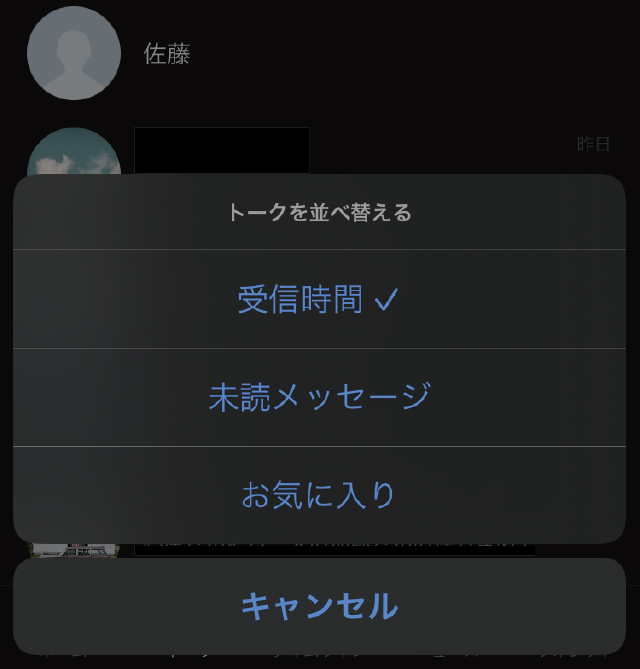
LINEの“基礎”でもあるトークの並び替えは「受信時間」「未読メッセージ」「お気に入り」の3パターン存在します。
| 受信時間 | LINEのメッセージが届いた順番で(上から順に)表示される |
| 未読メッセージ | 未読メッセージが届いた順番で(上から順に)表示される |
| お気に入り | お気に入り登録してるお友達且つその中でメッセージが届いた順番(上から順に)表示される |
「受信時間」は、LINEのメッセージが届いた順番で表示されます。
受信時間は“初期状態の並び替え機能”ということもあり、多くのLINEユーザーには馴染み深いのではないでしょうか。
ですが“LINEのメッセージが届いた順番”という特性上、新しいメッセージが届けば届くほど古いメッセージはどんどん下の方に埋もれてしまうので、「お友達から絶え間なくメッセージが届く方」には不向きです。
「未読メッセージ」は、“未読メッセージのみ”を対象として(未読メッセージが)届いた順番で表示されます。
この並び替え方法を活用することで受信時間に関係なく未読メッセージをいち早く確認できるので、「未読のお友達への返信漏れを防ぐ」のに最適です。
「お気に入り」は、“お気に入り登録者のみ”を対象としてメッセージが届いた順番に表示されます。
この並び替え方法は先に述べた「お気に入り機能」を理解し活用していることが“大前提”となりますが、活用することでお気に入り友達との迅速なやり取りが可能となりますので、「お友達が多くなり過ぎてリストがごちゃごちゃしてきた方」「やり取り頻度の高いお友達が10名程度の方」には最適な並び替え方法になります。
「、、、結局のところ、どの並び替え方法がいいの?」
という声が聞こえてきそうですが、「自分の用途にあった並び替え方法を使うべき」とお答えします。
今回はお気に入り機能とその並び替えテクニックに重点を置き解説してきましたが、「お友達の多い且つお気に入りユーザーを絞れる方」には有効であるものの「お友達を厳選(少ない)している方」には不向きです。
未読メッセージに関しても、「未読が多く返信漏れが多い方」にはオススメできますが「メッセージをこまめに確認する方」には無用の長物と言えます。
、、、というようにどの並び替え方法も一長一短があり“万能ではない”ので、繰り返しにはなりますが「自分の性格や用途にあった使い方をする」ことが最適、ということになるでしょう。
(トーク画面での)並び替え方法
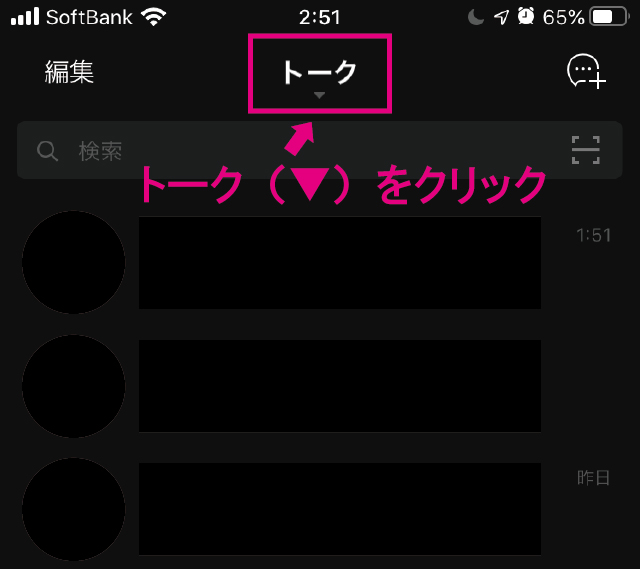
トーク画面の上部にある「トーク(▼)」をクリックする。
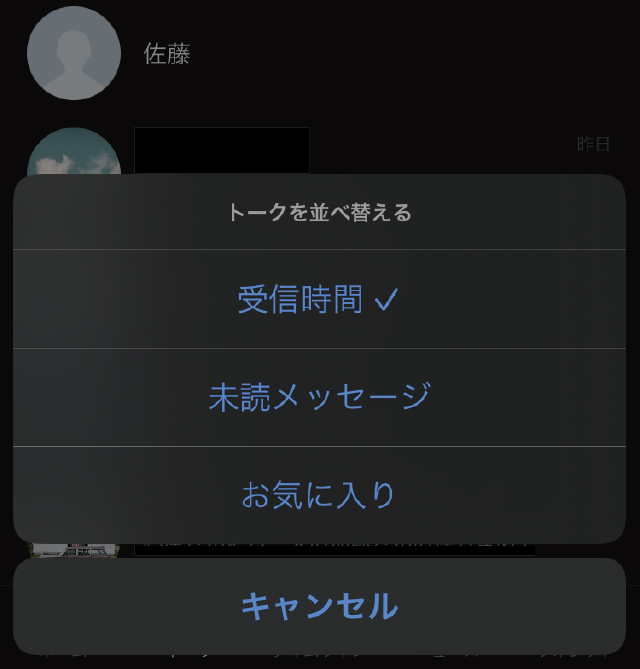
「受信時間」「未読メッセージ」「お気に入り」を選択する。
並び替えの方法自体はものすごく単純なので簡単でしたかね。
まとめ|お気に入りの並び替えはいち早く返信するための必須スキルです
LINEの並び替え機能“3段活用”とお気に入り機能を活用した並び替えテクニックについて解説してきました。
LINE公式アカウント(旧LINE@)やグループ機能、その他お友達を増やす機能の拡張によりLINEのお友達が増えることはあっても減ることない昨今、「自分の使いやすいようにお友達リストを整理すること」が課題(急務)となります。
その中でもお気に入り機能を活用した並び替え方法は、お友達が増えれば増えるほど効果を“最大限に”発揮する並び替えになりますので、
「お友達が増えてリストが乱雑してきたなぁ」「いちいち探して返信するのもストレス溜まるなぁ」という方は是非とも試していただきたいです。
時間は“有限”です。
LINEという情報の荒波に飲まれることなく、限りある時間を有効に活用してくださいね。
.jpg)

